excel2013怎么冻结前两行_excel2013如何冻结窗口
发布时间:2017-05-14 11:29
相关话题
在用excel制作各类报表中,经常需要将某一行冻结住,以方便随时能够了解每一个方格内的数据的类别和属性等信息,下面小编以excel2013为例,教大家excel2013冻结前两行的方法,希望对您有所帮助!
excel2013冻结前两行的方法
office版
打开软件,打开需要处理或者是正在进行工作中的表格文档,如这里打开一份食品杂货类表,如图。

在日常工作中,浏览此表时,肯定不希望滚动鼠标查看下面表格数据时,却看不到类别行,所以这个时候需要冻结该行。而冻结的基础呢,就是理解好拆分的意义。重要的是,如果想要冻结的是“4”这一行,那一定要选中它的下一行。

选择菜单的视图>冻结窗格>冻结拆分窗格,执行冻结窗格命令即可。
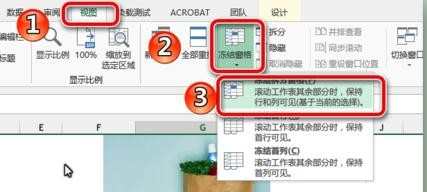
这样,就成功冻结了需要冻结的窗格,非常的简单方便,对日后查看表格或是做演示都有很大的帮助。
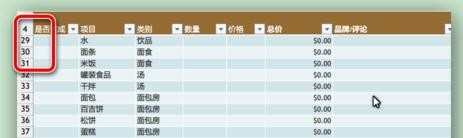
wps版
打开包含数据信息的Excel工作表。
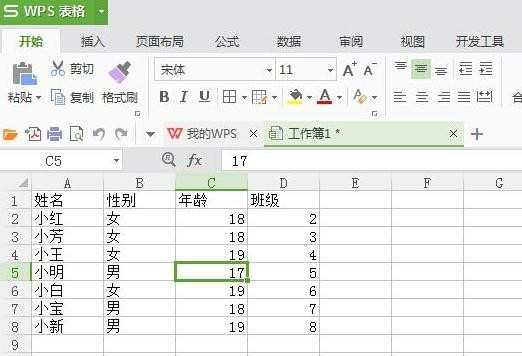
将鼠标移动到左侧带有数字的那一列,选中前两行,如图所示。

点击菜单栏上方右侧的冻结窗口。
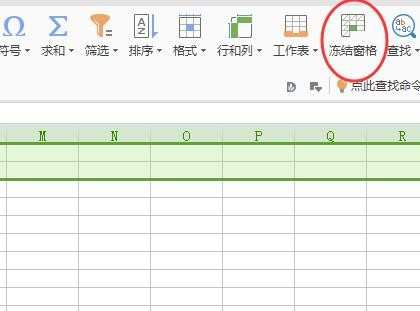
将表格向下翻,前两行是不会动的。就实现了冻结前两行了。
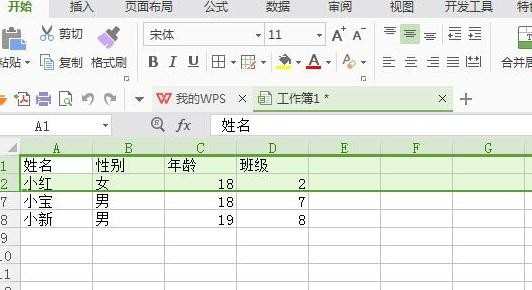

excel2013怎么冻结前两行_excel2013如何冻结窗口的评论条评论